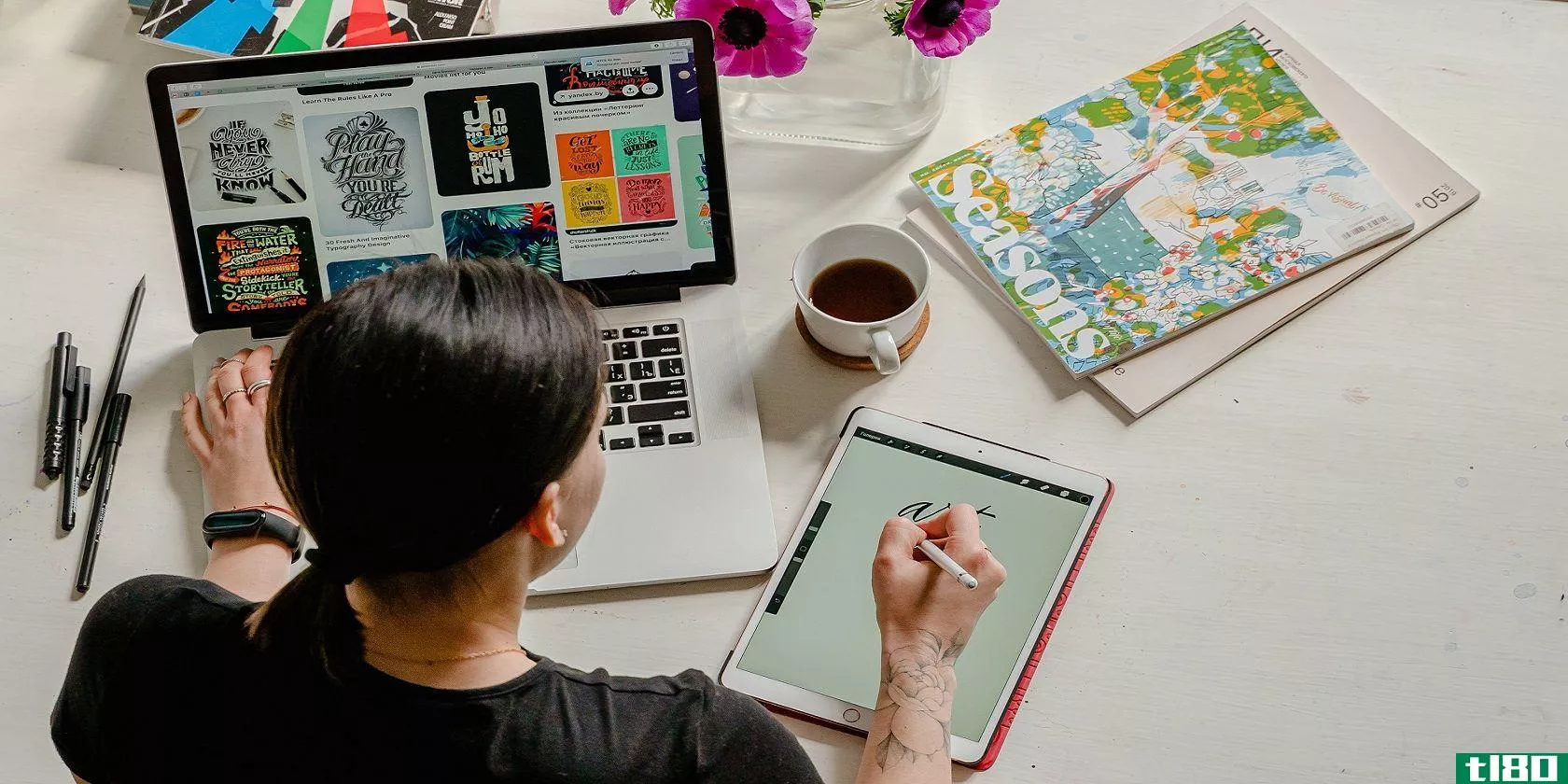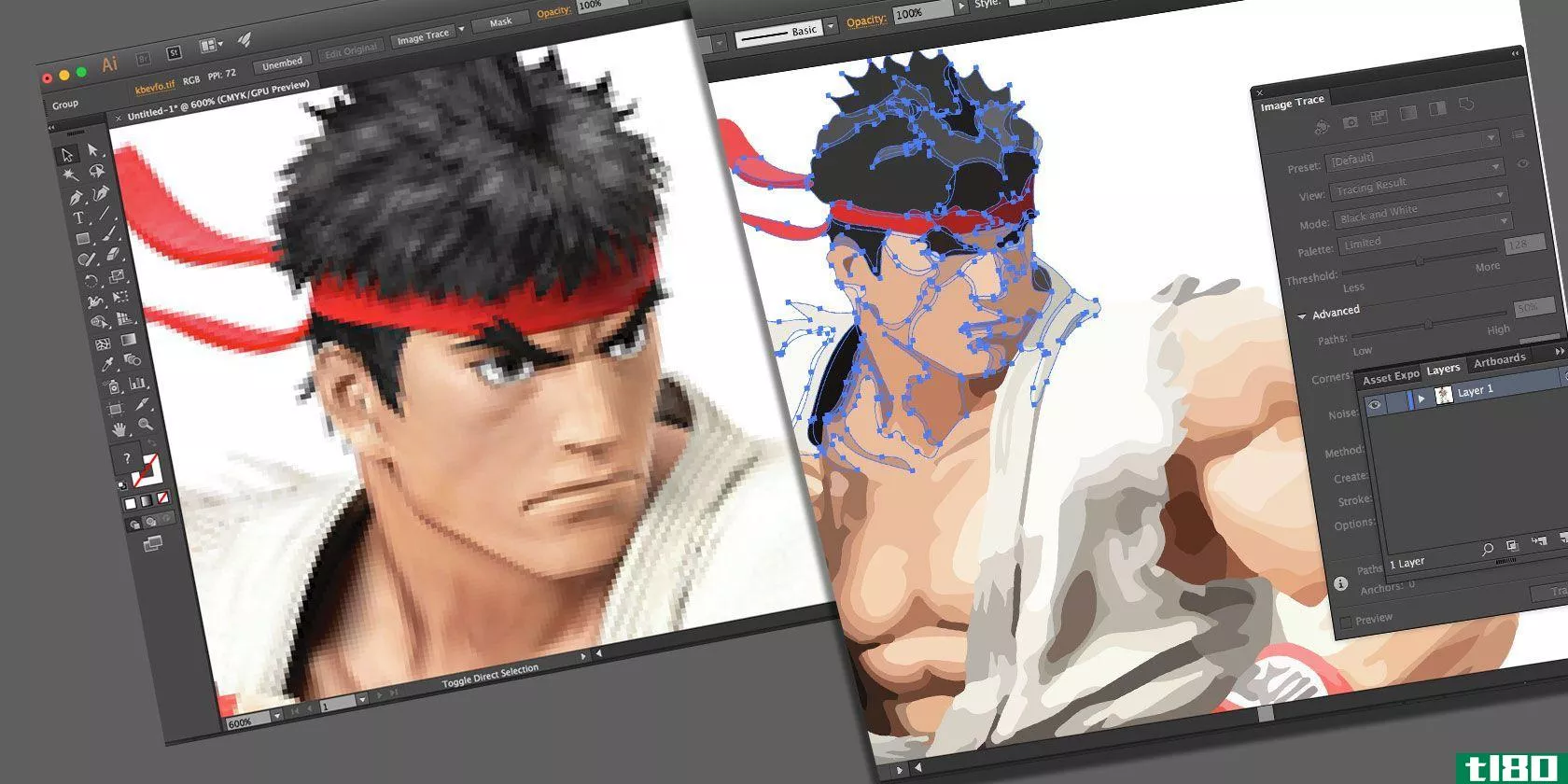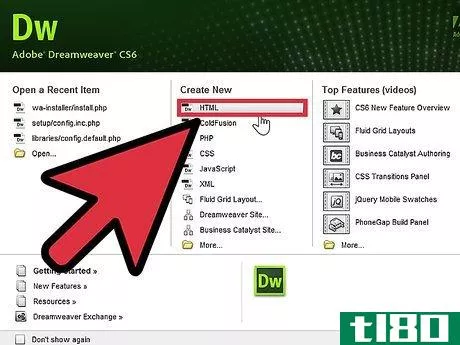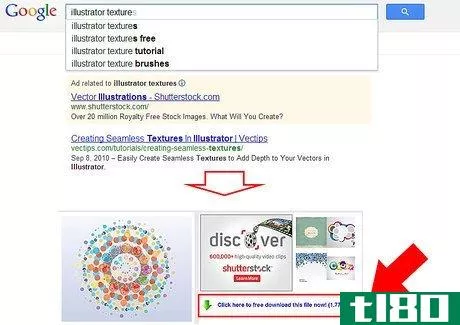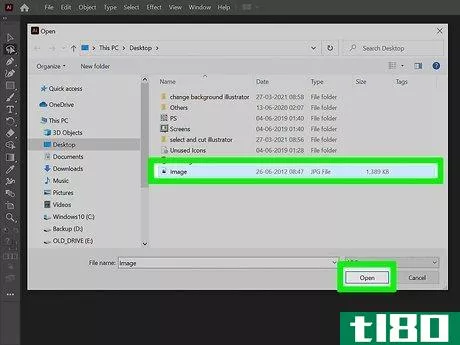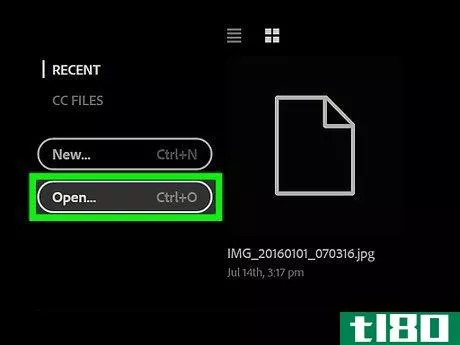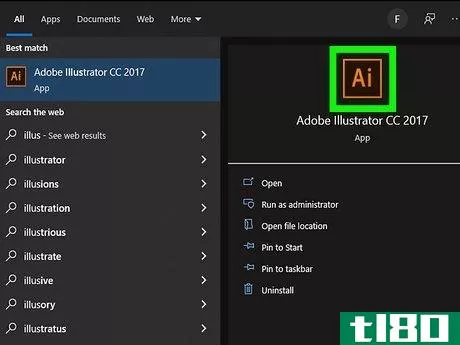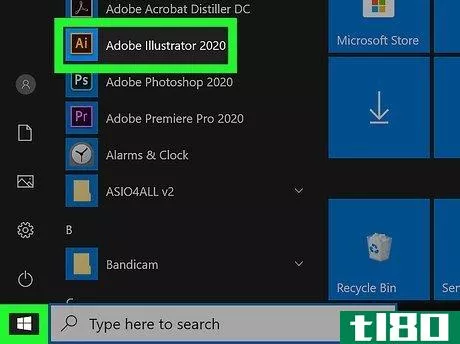如何在adobe illustrator上将图像插入形状(insert an image into a shape on adobe illustrator)
台阶
- 1在Adobe Illustrator中打开或创建新文件。Adobe插图有一个图标,像一个正方形,中间有黄色的“ai”。单击桌面、Windows开始菜单或应用程序文件夹(Mac上)上的Adobe Illustrator图标,打开Adobe Illustrator。然后单击标题页上的“新建”以创建新文件并选择文档的属性。单击“打开”打开现有文件,然后选择要打开的文件。您可以在Adobe Illustrator中随时打开或创建新文件,方法是单击“文件”,然后单击“新建”或“打开”。
- 2将图像放入Illustrator文件中。这是将插入形状的图像。您可以使用任何图像文件类型。使用以下步骤放置图像:单击顶部菜单栏中的文件。点击Place。选择一个图像。点击Place。单击并拖动图像以将其移动到所需位置。
- 3在图像上创建一个形状。此形状将用于对图像应用剪切遮罩。可以使用工具栏中的一个形状工具创建形状,默认情况下,该工具位于左侧。也可以使用铅笔工具、钢笔工具或画笔工具徒手绘制形状。或者,可以使用文本工具在文本中放置图像。一定要使用漂亮的粗字体。要选择形状工具,请单击并按住矩形工具,该工具的图标类似于工具栏中的矩形。这将显示包含其他形状工具的子菜单。单击要使用的造型工具。单击并拖动图像以创建形状。按住Shift键的同时单击并拖动以保持形状成比例。为了创建剪切遮罩,形状必须位于图像顶部。如果图像位于形状的顶部,请使用选择工具单击图像以将其选中。然后单击顶部菜单栏中的“对象”。单击“排列”,然后单击“发送回”,将图像移到形状后面。
- 4选择形状并复制它。要执行此操作,请单击左侧工具栏中类似于黑色鼠标光标的图标,或按键盘上的“V”键以选择选择工具。然后单击形状。按Ctrl+C(或Mac上的Command+C)复制形状。确保不要将图像与形状一起复制。
- 5创建一个新层。为此,请打开右侧的“层”面板。它有一个类似于另一个正方形上的正方形的图标。然后单击“层”面板底部类似于一张纸的图标,在当前层上方创建一个具有形状和图像的新层。如果看不到“层”面板,请单击顶部菜单栏中的“窗口”,然后单击“层”以显示“层”面板。
- 6将形状粘贴到图层中完全相同的位置。应用剪裁遮罩后,此副本将用于在形状周围添加边框。您希望将图层粘贴到新图层的同一位置。为此,请确保在“层”面板中选择了新层。然后按Ctrl+Shirt+V(或Mac上的Command+Shift+V)将形状粘贴到新层中。
- 7在顶层的形状周围添加一个笔划。为此,请确保选中顶层。用户可以使用选择工具单击顶层中的形状。使用屏幕顶部或左侧工具栏中类似彩色边框的框。然后选择一种颜色。这会在形状周围添加边框。此外,您可以使用屏幕顶部面板中“笔划”旁边的下拉菜单来调整边框大小和样式。
- 8关闭顶层形状的填充颜色。要执行此操作,请单击顶层中的形状以将其选中。然后单击屏幕顶部或左侧工具栏底部的彩色框。然后单击带有红线的白色框。这将关闭填充颜色。如果通过在“层”面板中单击底部层旁边的眼球图标来关闭底部层,则应该会看到轮廓内没有颜色的形状轮廓。
- 9锁定顶层。要做到这一点,点击旁边的顶层面板旁边的眼球图标旁边的空白框。你应该会在盒子里看到一个类似挂锁的图标。这表示图层已锁定,防止您意外更改顶层。
- 10选择底层的图像和形状。为此,请确保选中了包含图像和底部形状的图层。然后按住Shift键并单击图像,然后单击形状。这将选择两个对象。或者,可以使用选择工具在形状和图像上单击并拖动,以同时选择两者。
- 11应用剪切遮罩。这将裁剪形状外部图像的所有部分。顶层的形状将在形状内部的图像周围提供一个边框。确保在底层选中了形状和图像,并使用以下步骤应用剪裁遮罩:单击顶部菜单栏中的“对象”。单击剪辑遮罩。点击Make。
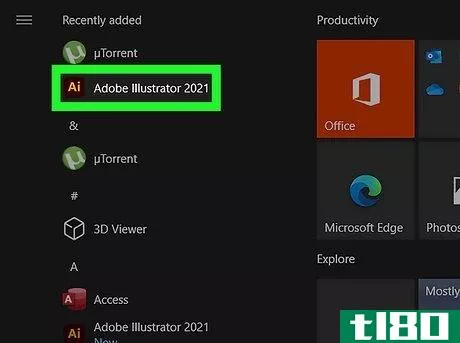
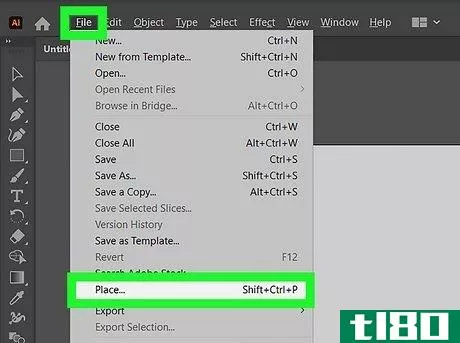
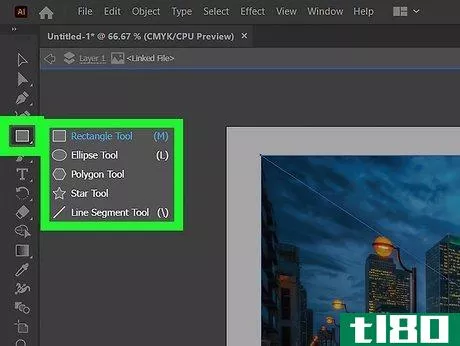
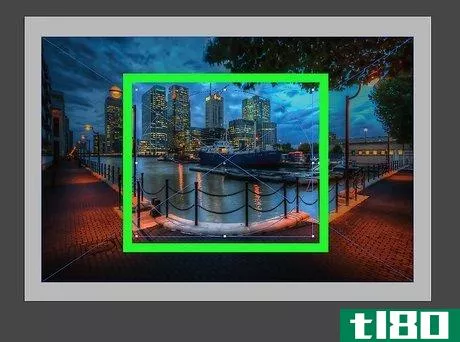
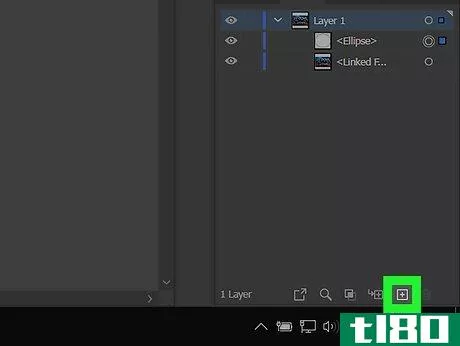
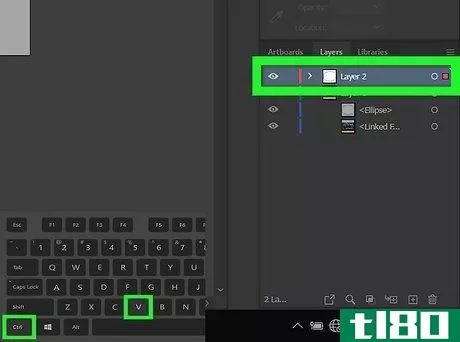
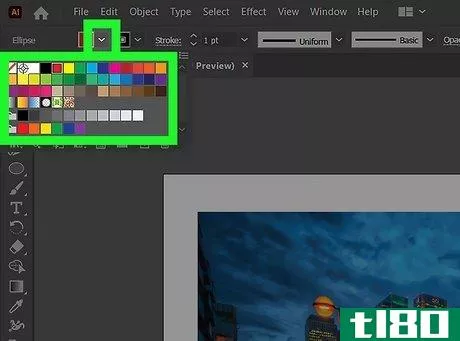
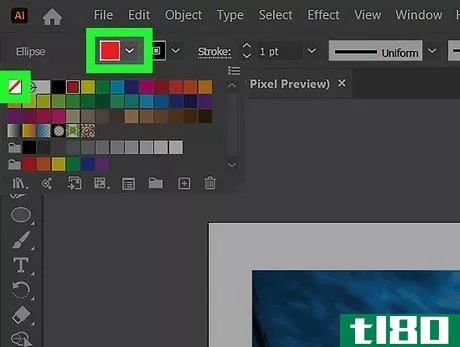
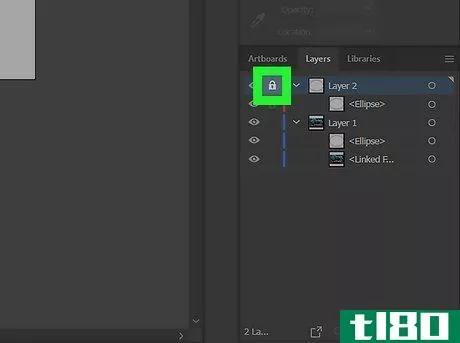
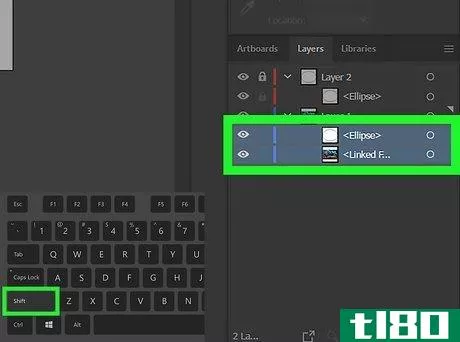
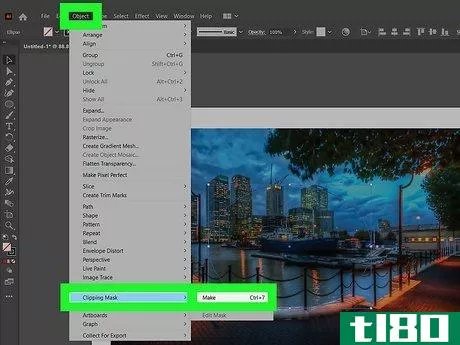
- 发表于 2022-04-06 20:49
- 阅读 ( 79 )
- 分类:IT
你可能感兴趣的文章
adobe illustrator与coreldraw:哪一个更好?
...程序来帮助设计师创造性地表达他们的想法。其中,adobeillustrator和CorelDRAW占据了榜首,在其他领域占据主导地位。 ...
- 发布于 2021-03-11 03:34
- 阅读 ( 379 )
什么是人工智能文件?如何打开它没有adobe illustrator
... AI文件是最常见的矢量图像类型。它是一个专有的adobeillustrator格式,所以如果没有Illustrator,打开AI文件可能会很棘手。你怎么做取决于你想用它做什么。 ...
- 发布于 2021-03-17 22:39
- 阅读 ( 395 )
如何在adobeillustrator中对图像进行矢量化
...像转换成一个向量,这个过程叫做向量化。你可以在Adobe Illustrator中完成。这是一个快速和简单的过程,并产生良好的结果。下面介绍如何使用adobeillustrator将图像转换为向量。 ...
- 发布于 2021-03-18 05:14
- 阅读 ( 279 )
8个adobe illustrator提示,帮助您更快地设计
Adobe Illustrator是平面设计工作的最佳程序;无论是专业人士还是业余爱好者。但这是一个如此深入的应用程序,最快的方法做简单的事情并不总是显而易见的。 ...
- 发布于 2021-03-20 09:02
- 阅读 ( 290 )
在adobe photoshop中创建和使用矢量图形
Adobe Illustrator是平面设计的行业标准应用程序。它是处理矢量文件的最佳工具。 ...
- 发布于 2021-03-25 22:05
- 阅读 ( 254 )
如何在adobeillustrator中创建或编辑图案
在adobeillustrator中创建一个模式,您可以快速地将其应用于形状、笔划甚至文本。你可以做一些简单的事情,比如点的图案,或者做一些更复杂的事情。您甚至可以使用现有矢量图形的一部分,并将其转换为模式。 ...
- 发布于 2021-03-26 16:56
- 阅读 ( 207 )
adobe illustrator与photoshop的区别是什么?
对于新手来说,很难辨别Photoshop和Illustrator之间的区别。然而,仔细观察会发现,虽然它们有一些共同的特性,但这两个Adobe图像编辑器是完全不同的。 ...
- 发布于 2021-03-30 03:47
- 阅读 ( 448 )
人工智能(ai)和adobe illustrator中的eps(eps in adobe illustrator)的区别
Adobe Illustrator是一个软件程序。它需要创建基于矢量的设计和绘图目的。它是一个有效的工具,为设计师,因为他们可以使用它来设计一个单一的元素以及一个完整的项目。它有助于创建标志,海报,图标和字体。自1985年由Adobe...
- 发布于 2021-07-10 03:01
- 阅读 ( 299 )
插画家(illustrator)和不设计(indesign)的区别
关键区别:Illustrator和InDesign都是Adobe的基于矢量的应用软件。Illustrator通常用于调整图像大小而不影响质量因素。另一方面,InDesign是多页项目和模板的首选。 Illustrator和InDesign是Adobe Creative suite的一个组成部分。它们都属于同...
- 发布于 2021-07-13 22:53
- 阅读 ( 204 )
插画家(illustrator)和photoshop(photoshop)的区别
关键区别:Illustrator和Photoshop都是Adobe面向设计的应用软件。Illustrator通常用于绘制或创建图像。另一方面,Photoshop被广泛应用于图像的处理,Photoshop和Illustrator是不同的,因为它们基于不同的技术,Photoshop基于光栅,而Illustrator...
- 发布于 2021-07-13 22:54
- 阅读 ( 176 )